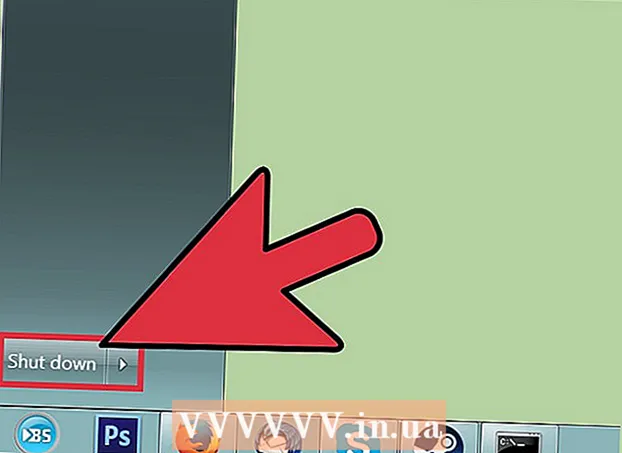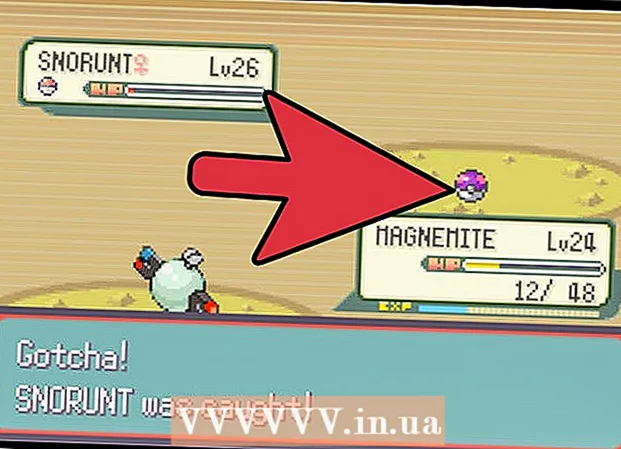Údar:
John Stephens
Dáta An Chruthaithe:
24 Eanáir 2021
An Dáta Nuashonraithe:
1 Iúil 2024
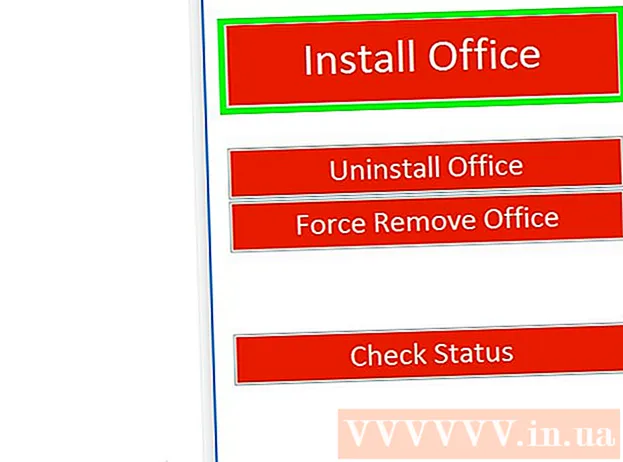
Ábhar
Múineann an wikiHow seo duit conas Microsoft Office a ghníomhachtú ar ríomhaire agus Mac. Má chláraigh tú le haghaidh plean Office 365, ní gá duit Office a ghníomhachtú, ach sínigh isteach le cuntas Microsoft. Má cheannaíonn tú leagan miondíola de Microsoft Office, beidh an eochair táirge 25 dhigit uait i bpacáistiú táirge Microsoft Office. Is féidir leat eochair an táirge a úsáid chun Office a ghníomhachtú ar aip nó ar shuíomh Gréasáin Office.
Céimeanna
Modh 1 de 3: Úsáid cuntas Microsoft
. Tá lógó Windows ar an gcnaipe seo sa chúinne íochtarach ar chlé den bharra tascanna.

Cliceáil táirge Office. Cliceáil táirge mar Word nó Excel chun an clár a lainseáil.- Mura bhfuil Microsoft Office suiteáilte ag do ríomhaire, is féidir leat é a íoslódáil ar líne.
Cliceáil Gníomhachtaigh (Gníomhachtaithe). Tá an rogha seo faoi bhun an deilbhín eochair.

Cliceáil Sínigh isteach Tá (Logáil Isteach) faoin rogha "Gníomhachtaigh".
Sínigh isteach le do chuntas Microsoft. Cuir isteach an seoladh ríomhphoist agus an pasfhocal a bhaineann le do chuntas Microsoft.

Lean na treoracha ar an scáileán agus cliceáil seo chugainn (Ar Aghaidh). Críochnóidh an próiseas gníomhachtaithe.- Má sháraigh do chuntas an líon uasta suiteálacha le haghaidh síntiúis, b’fhéidir go mbeidh ort suiteáil ar ríomhaire eile a dhíghníomhachtú.
Modh 2 de 3: Iontráil eochair an táirge ar an aip Office
Cliceáil táirge Office. Cliceáil táirge mar Word nó Excel chun an clár a lainseáil.
- Má tá eochair táirge agat cheana féin ach mura bhfuil Microsoft Office suiteáilte agat ar do ríomhaire fós, oscail suíomh Gréasáin na hOifige.
Cliceáil Gníomhachtaigh suite faoi bhun an deilbhín eochair.
Cliceáil Iontráil Eochair Táirgí (Iontráil eochair an táirge). Tá an rogha seo faoi "Gníomhachtaigh".
Iontráil eochair an táirge, ansin cliceáil tiếp tục. Iontráil 25 dhigit d’eochair an táirge gan dashes.
Cliceáil Fuascailt Ar Líne (Fuascailt cód ar líne). Tá an rogha seo le fáil sa bhosca "Cuir an eochair seo le cuntas".
Cliceáil Sínigh isteach nó Cruthaigh cuntas nua (Cruthaigh cuntas nua). Má tá cuntas Microsoft agat cheana féin, sínigh isteach an seoladh ríomhphoist agus an pasfhocal a bhaineann leis an gcuntas. Má tá cuntas Microsoft agat cheana féin, ní mór duit cliceáil ar “Cruthaigh cuntas nua” agus lean na treoracha ar an scáileán chun cuntas nua a chruthú.
Cliceáil Críochnaigh Gníomhachtú (Gníomhachtú iomlán). Mar sin tá an gníomhachtú críochnaithe agus tá eochair an táirge ceangailte le do chuntas Microsoft. fógra
Modh 3 de 3: Iontráil eochair an táirge ar shuíomh Gréasáin na hOifige
Rochtain https://setup.office.com/ ag baint úsáide as brabhsálaí gréasáin. Cuideoidh an suíomh Gréasáin seo leat Microsoft Office a ghníomhachtú agus a íoslódáil.
Cliceáil Sínigh isteach. Tá an cnaipe dearg seo faoi bhun an chéad chéim.
- Mura bhfuil cuntas Microsoft agat, cliceáil "Cruthaigh cuntas nua". Iarrfar ort do chéad ainm, d’ainm deireanach, do sheoladh ríomhphoist a sholáthar, agus pasfhocal a chruthú do do chuntas Microsoft.
Sínigh isteach ar Microsoft agus cliceáil seo chugainn (Ar Aghaidh). Úsáid an seoladh ríomhphoist agus an pasfhocal a bhaineann le do chuntas Microsoft.
Iontráil eochair an táirge le 25 carachtar sa bán. Tá eochair an táirge clóite ar an gcárta a tháinig le sraith Microsoft Office nó uaireanta ar an admháil.
Roghnaigh an tír nó an réigiún agus an teanga, ansin cliceáil seo chugainn. Úsáid an bosca anuas nuair a iontrálann tú eochair do tháirge chun an teanga agus an tír / réigiún a roghnú. Nuair a bheidh tú déanta, cliceáil Ar Aghaidh.
Seiceáil Athnuachan Uathoibríoch, ansin cliceáil seo chugainn. Úsáid lasc chun uath-athnuachan a chasadh air nó as. Cumasaítear an ghné seo de réir réamhshocraithe.
Líon isteach faisnéis do chárta creidmheasa agus cliceáil seo chugainn. Má tá uath-athnuachan á úsáid agat, beidh ort faisnéis maidir le cárta creidmheasa a líonadh ar an bhfoirm. Gearrtar an cárta creidmheasa go huathoibríoch nuair a thagann deireadh leis an tréimhse gníomhachtaithe agus is gá Microsoft Office a athnuachan.
Cliceáil seo chugainn. Tabharfar chuig leathanach Chuntas Microsoft tú chun Microsoft Office a íoslódáil.
Cliceáil Suiteáil (Socrú). Tá an rogha seo faoi bhun an chéad bhosca a thaispeánann líon na suiteálacha is féidir leat a úsáid. Déanfar tú a atreorú chuig an leathanach faisnéise suiteála.
- Cliceáil an cnaipe Suiteáil os coinne na faisnéise suímh. Íoslódálfar comhad socraithe Microsoft Office. Úsáid an comhad socraithe chun Microsoft Office a shuiteáil. fógra